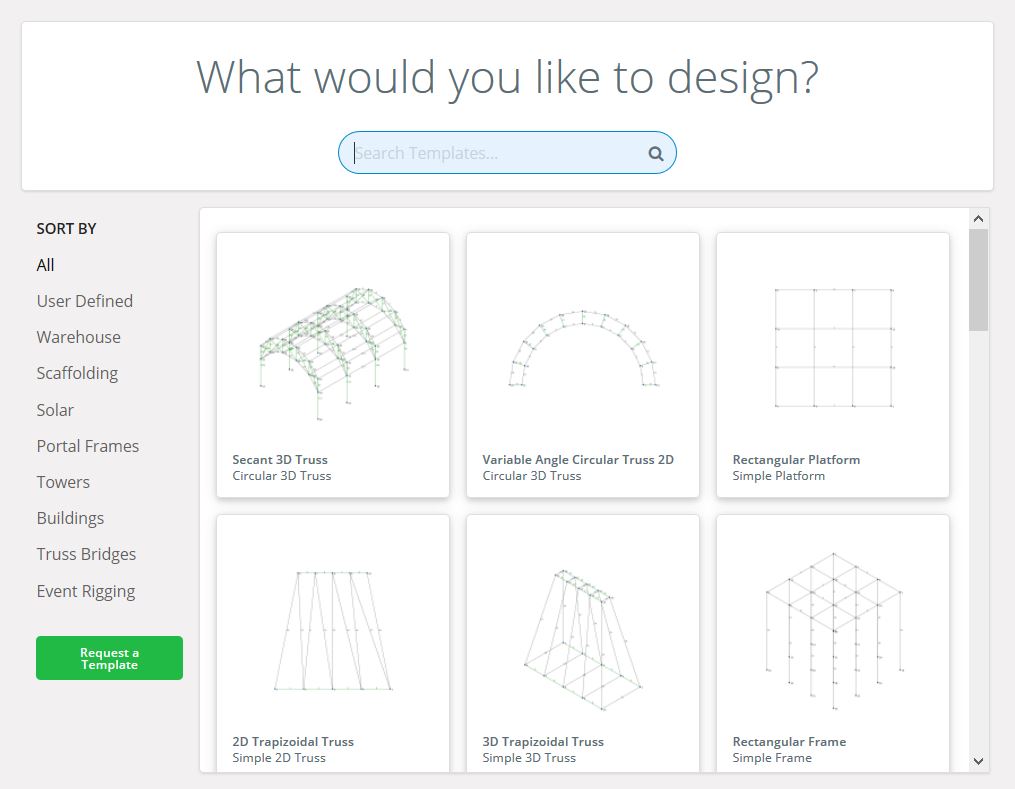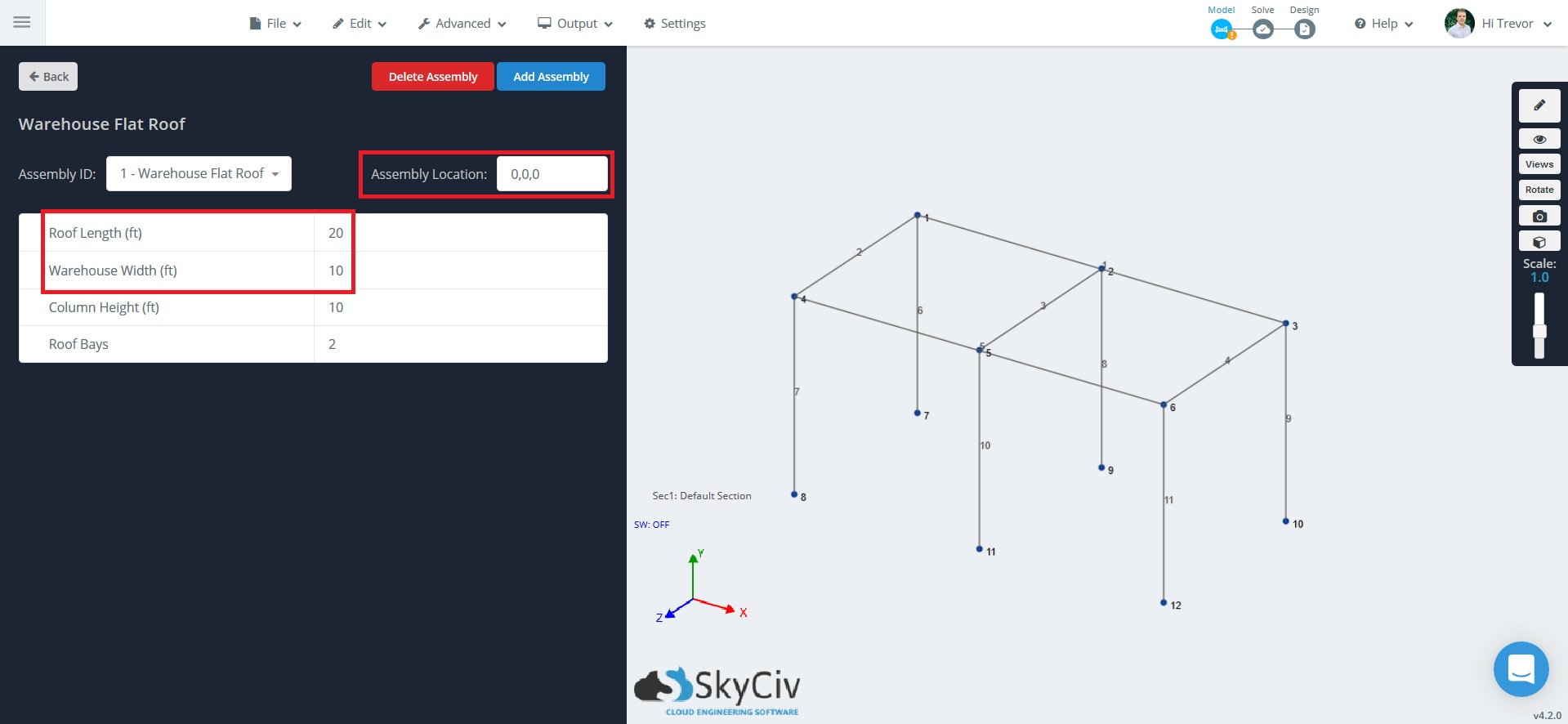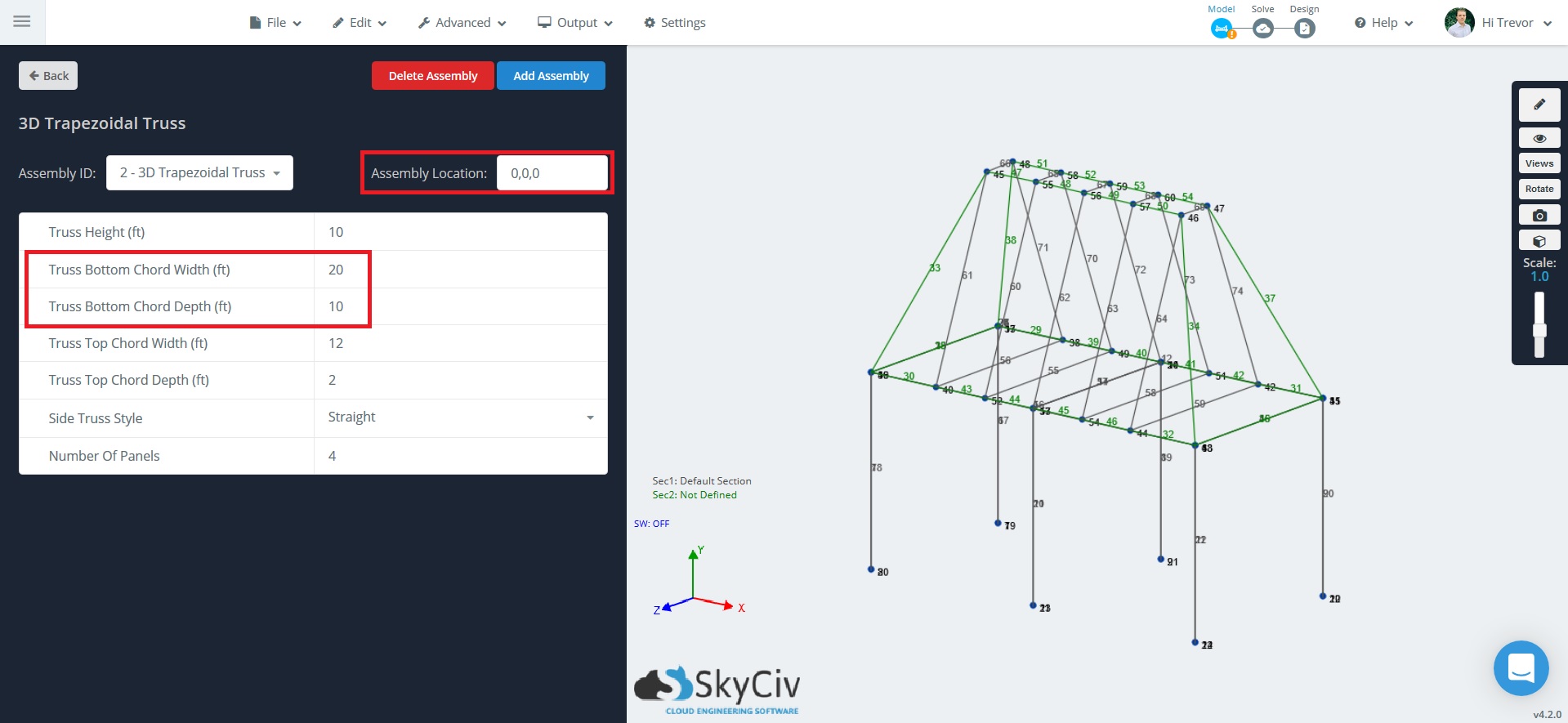Las plantillas de ensamblaje son plantillas de estructura, compuesto por nodos y miembros arbitrarios, que los usuarios pueden modificar y colocar en su proyecto para acelerar aún más el proceso de modelado en SkyCiv Software de Análisis Estructural (S3D). Para estructuras comunes o trabajo repetible, Las plantillas de ensamblaje brindan a los usuarios una ventaja aún mayor en sus proyectos al eliminar el proceso de modelado de nodos y miembros. Se puede usar más de una plantilla de ensamblaje para el mismo proyecto.
Los usuarios pueden usar plantillas de ensamblaje haciendo clic en editar y seleccionando "Agregar ensamblaje de plantilla".’ desde el menú desplegable.
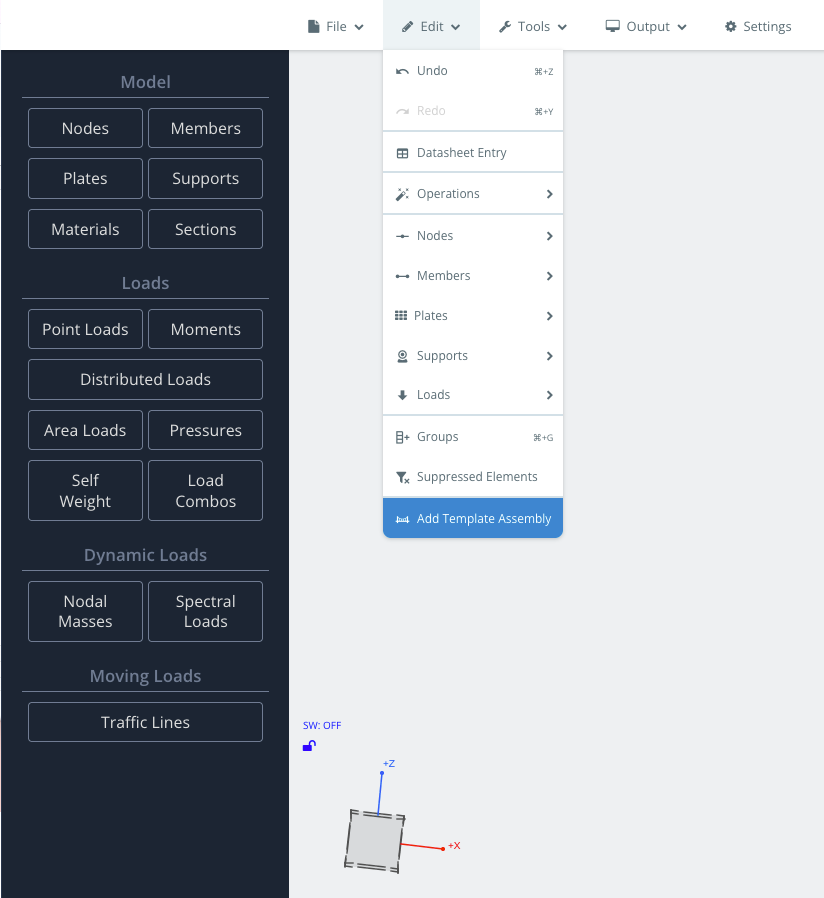
Añadiendo & Editar una plantilla de ensamblaje
Al agregar un ensamblaje, la ventana Plantilla de ensamblaje se verá así:
Cualquier ensamblaje se puede seleccionar simplemente haciendo clic en el botón, cada uno mostrando una vista previa de la plantilla. Los nombres de las plantillas también se pueden buscar usando la barra de búsqueda en la parte superior de la ventana.. Las categorías de plantillas también se muestran en el lado izquierdo..
Después de seleccionar una plantilla, los nodos y miembros se generarán en el espacio modelo. Estos nodos y miembros se editarán en vivo a medida que el usuario cambie los valores en los campos como se muestra.:
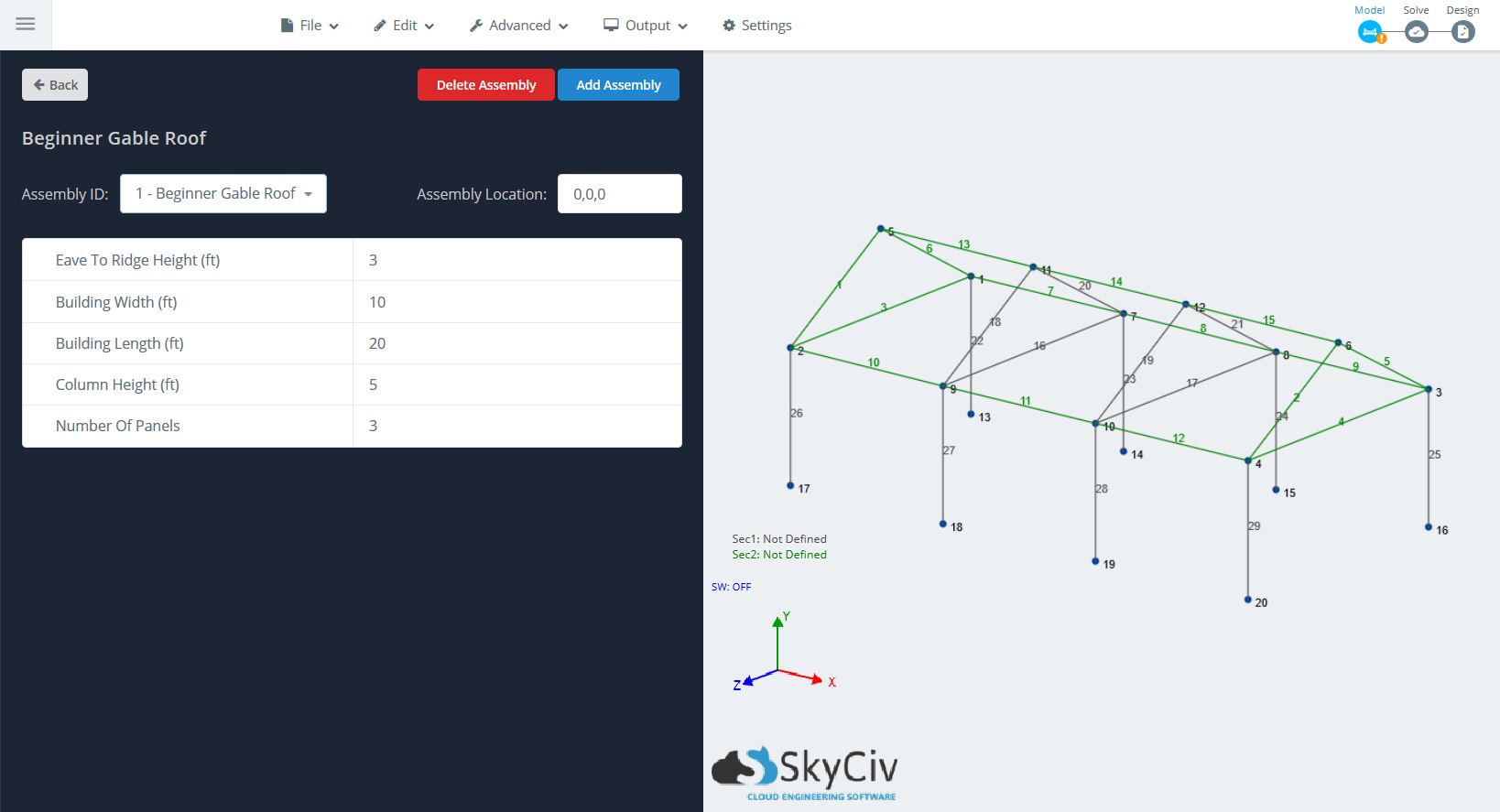
Como se muestra arriba, los diversos campos de una plantilla de ensamblaje son los siguientes:
- ID de ensamblaje – El nombre del ensamblaje que describe el tipo de estructura..
- Ubicación de montaje – Ubicación del primer nodo del ensamblaje, útil al agregar ensamblajes entre sí (como se muestra arriba, Nodo 1 estaría en 0,0,0).
- Entradas de ensamblaje – Altura de la columna, Ancho de construcción, Número de paneles, etc.. Estas entradas son los campos editables que los usuarios pueden usar para transformar y formar su ensamblaje para satisfacer sus necesidades..
- Eliminar / Agregar ensamblaje – Utilice estos botones para eliminar el ensamblaje actual que se muestra en el ID de ensamblaje, o agrega otro ensamblaje a tu proyecto.
Después de que esté satisfecho con su montaje, puede hacer clic en "Atrás’ para volver a la ventana 3D estructural habitual. De aquí, el flujo de trabajo es el mismo para seguir modelando su estructura. Necesitarás agregar materiales, soportes, cargas, e identificar secciones para los miembros de la asamblea.
También puede agregar más nodos y miembros manualmente; Las plantillas de ensamblaje son un excelente punto de partida para una gran cantidad de proyectos.. Los nodos y miembros generados a partir de la plantilla de ensamblaje también se pueden editar manualmente.
Combinar varias plantillas de ensamblaje
Hay infinitas posibilidades de estructuras que se pueden generar sin tener que dibujar un miembro o ingresar un nodo.. Ya que puede tener más de un ensamblaje presente en su proyecto, los ensamblajes pueden ser “conjunto” juntos en una estructura más grande / más compleja.
Ejemplo
- Para mostrar esta función, primero elija una plantilla simple. En este ejemplo, usar Techo plano de almacén. Mantener los valores predeterminados, y anote la ubicación de inicio del montaje (0,0,0), y los valores de largo y ancho.

- próximo, haga clic en Agregar ensamblaje. Esto hará que aparezca el indicador de ensamblaje nuevamente.. Encuentra el 3Armadura trapezoidal D montaje, y haz clic en él. Ajustar el “Longitud de la cuerda inferior de la armadura” y “Longitud de la cuerda inferior de la armadura” valores para que coincidan con las dimensiones del ensamblaje anterior. Asegúrese de que la ubicación de inicio del ensamblaje también esté configurada como (0,0,0).

- Nota, al agregar ensamblajes, lo más probable es que tenga miembros o nodos superpuestos. Ir Avanzado > Modelo de reparación para explorar las funciones de reparación, Incluyendo funciones de fusionar nodos y fusionar miembros:
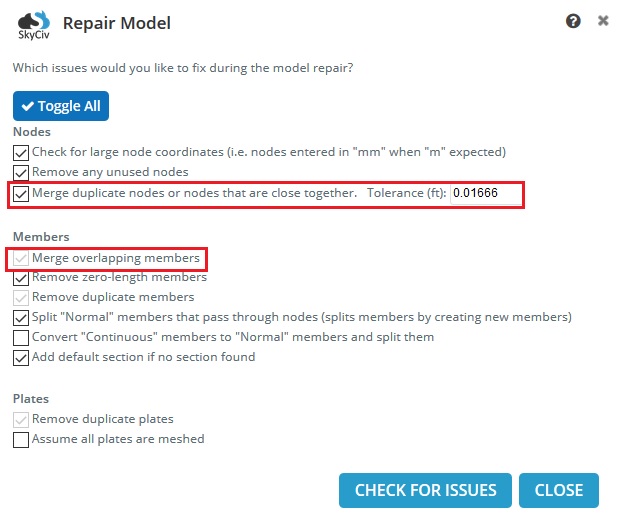
Solicite una plantilla de montaje
No ver una plantilla que le gustaría? Haga clic en el verde “Solicitar una plantilla” mientras está en la ventana Plantilla de ensamblaje para solicitar una plantilla que le gustaría ver implementada en SkyCiv Structural 3D. Nuestro equipo hará todo lo posible para incorporar nuevas plantillas al software..